Cómo cambiar el comportamiento de la tecla Intro en Excel

De manera predeterminada, cuando ingresa información en Excel y luego presiona "Enter", Excel moverá el cuadro de selección una celda hacia abajo. Sin embargo, ¿qué sucede si quiere ingresar información de izquierda a derecha?
Le mostraremos una configuración simple en Excel que puede cambiar y que resolverá su problema.
Para cambiar la dirección, la selección se mueve cuando presiona "Entrar", haga clic en la pestaña "Archivo".
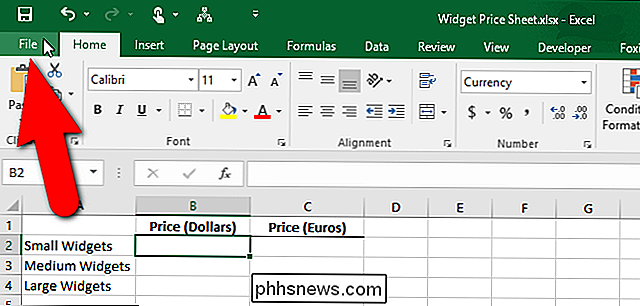
En la pantalla de backstage, haga clic en "Opciones" en la lista de elementos de la izquierda.
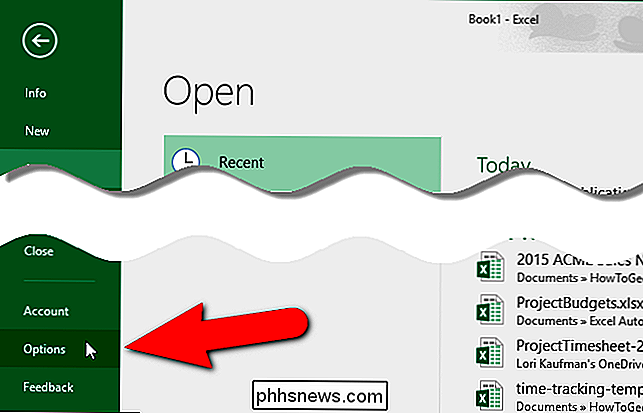
Aparecerá el cuadro de diálogo "Opciones de Excel". Haga clic en "Avanzado" en la lista de elementos de la izquierda.
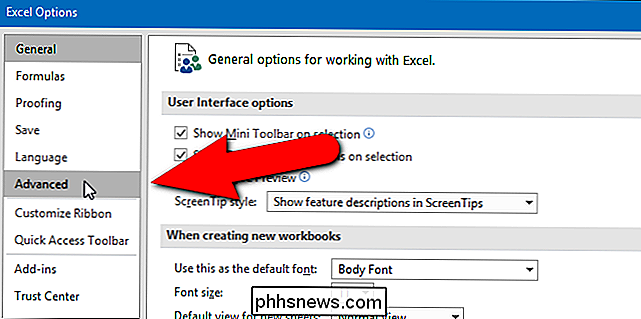
En la sección "Opciones de edición", asegúrese de que esté seleccionada la casilla de verificación "Después de presionar Enter, mover selección". Luego, seleccione una opción de la lista desplegable "Dirección". Por ejemplo, elegimos "Derecha" para hacer que la selección vaya de la columna "Precio (Dólares)" a la columna "Precio (Euros)" en la hoja de precios que se muestra al principio de este artículo.
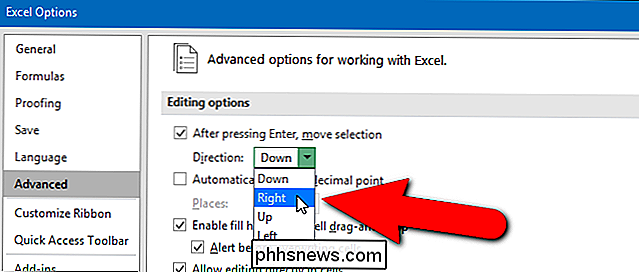
Haga clic en "Aceptar" para aceptar el cambio y cerrar el cuadro de diálogo "Opciones de Excel".
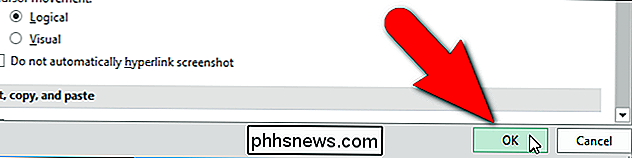
Si no desea que la selección cambie cuando presiona "Enter", apague (anule la selección) la casilla de verificación "Después de presionar Enter, mover selección" . La celda seleccionada actualmente permanecerá seleccionada cuando presione "Enter".

Cómo agregar sombreado a celdas de tabla en Word
Si tiene una tabla con muchas filas y columnas, puede ser difícil de leer. Agregar sombreado a la tabla puede facilitar la lectura de los datos en nuestra tabla. Por ejemplo, puede agregar sombreado a cada otra fila y / o columna usando un color o patrón. NOTA: Usamos Word 2013 para ilustrar esta característica.

Cómo cambiar la alineación de los números en una lista numerada en Microsoft Word
De manera predeterminada, los números en las listas numeradas se alinean a la izquierda en el espacio asignado para la numeración. Sin embargo, alinearlos al centro oa la derecha (en la imagen de la derecha de arriba) es fácil, y le mostraremos cómo. Cuando los números están alineados a la izquierda, los puntos decimales no están alineados y cualquier elemento con dos o más dígitos están más cerca del texto de los elementos que los números de un dígito, como se muestra a la izquierda en la imagen de arriba.



